chrome浏览器怎么关闭网页声音方法 谷歌浏览器关闭网页声音
2015-05-18 09:26作者:下载吧
现在越来越多的网页出现了影音广告,往往给用户造成浏览困扰,如果chrome浏览器关闭网页声音,那这样可以过滤了影音广告。那谷歌浏览器怎么关闭网页声音,需要怎么设置?下文就让小编跟大奖演示一下谷歌浏览器是如何关闭网页声音。
chrome浏览器(谷歌浏览器)关闭网页声音步骤:
1:开启Google chrome浏览器,在上方网址列输入「chrome://flags/#enable-tab-audio-muting」,按下〔enter〕键后会跳至设定页面,找到其中的「启用分页音频开关用户接口控件」。
按下下方的「启用」后,在最下方会出现「您的变更将于下次重新启动Google Chrome时生效。」提示,按下〔立即重新启动〕即可重新开启Google Chrome。
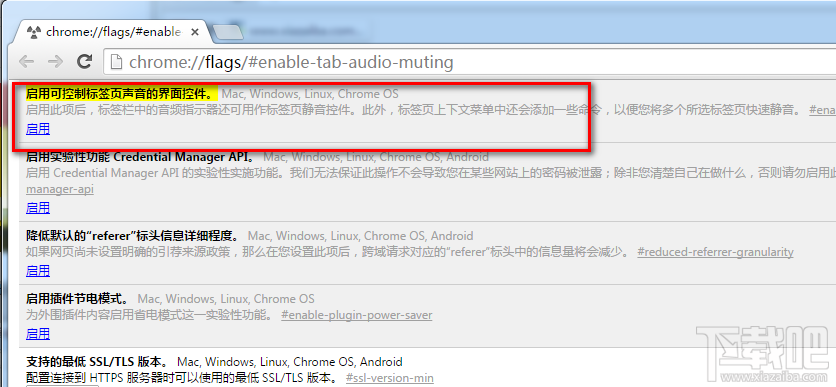
2:当页面有声音效果时,分页页签旁会出现喇叭符号,在页签上按鼠标右键,从快速选单中点选【关闭分页音讯】,即可关闭该分页的声音。也可以直接按下喇叭符号,当喇叭变成禁止符号的时候,就能快速关闭该分页的声音
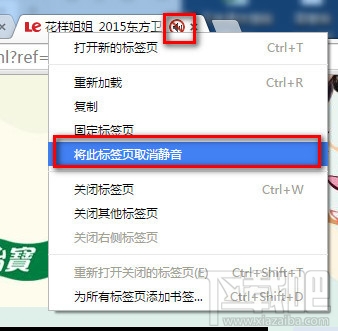
3当鼠标光标移到有禁止符号的喇叭上会变成半透明,按下鼠标左键即可恢复该分页的声音。
在分页页签上按鼠标右键,从快速选单中点选【开启分页音讯】,也可以恢复该分页的声音。